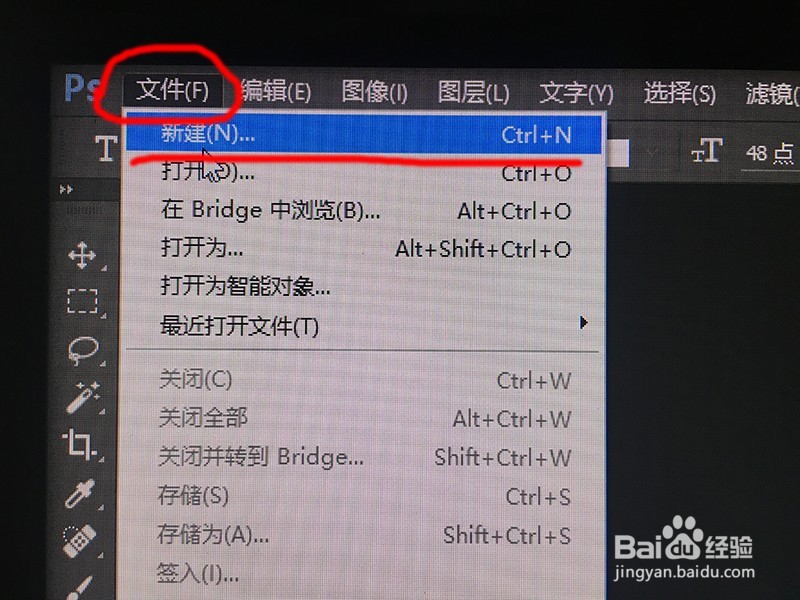1、我们建立一个图板,“文件”-->“新建”,然后在新建对话框里填写高度与宽度,如下图
2、我们在左侧工具栏找到“横排文字工具”,在图板打上字,如下图
3、然后我们先打上半部分的字,如下图
4、然后我们在上方工具条栏找到“文字”-->“变形文字”,如下图
5、弹出“变形文字”设置对话框,我们把“样式”改成花冠把“垂直扭曲”改成 -35%,如下图:
6、这样上半部分就做好了,我们继续打上字,做下半部分,如下图:
7、然后继续在上方工具栏找到“变形文字“,如下图:
8、打开“变形文字”工具后,把”样式“改成贝壳把”垂直扭曲“修改成35%,如下图:
9、确认后,我们上下部分对齐,这个效果就做好了,如下图: